모든 시스템이 비행기 모드에 있는 동안 무선, Bluetooth 등과 같은 모든 유형의 연결이 가능합니다. 비활성화되고 비행기 모드가 꺼질 때까지 액세스할 수 없습니다. 비행기 모드는 특히 비행기로 여행할 때 매우 유용합니다. 현재 실행 중인 응용 프로그램이 무선 통신으로 인해 중단되는 경우 비행기 모드를 켜는 것이 가장 좋습니다. 이 기사에서는 Windows 11 PC에서 비행기 모드를 활성화하거나 비활성화하는 데 도움이 될 수 있는 많은 방법을 안내합니다.
목차
방법 1: 관리 센터에서 비행기 모드 활성화/비활성화
1 단계: 액션 센터 열기
누르다 승리 + A 키를 함께 사용하십시오.
이렇게 하면 작업 센터가 열립니다.
2 단계: 비행기 모드를 활성화/비활성화하려면 비행기 모드 아래 이미지와 같이 토글 버튼을 누릅니다.
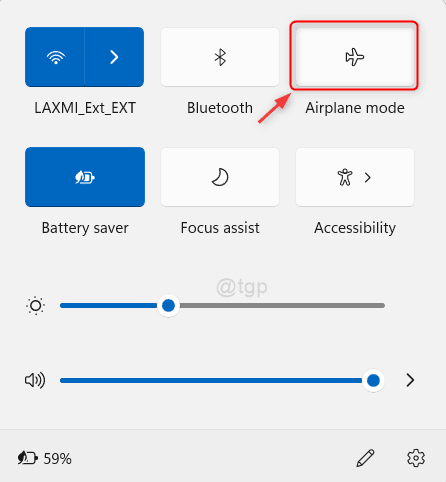
이 방법을 사용하면 Windows 11 PC에서 비행기 모드를 켜거나 끌 수도 있습니다.
당신이 그것을 좋아 바랍니다.
방법 2: 알림 영역 아이콘으로 비행기 모드 활성화/비활성화
1 단계: 작업 표시줄의 네트워크 알림 영역으로 이동하여 그림과 같이 클릭합니다(오른쪽 모서리).
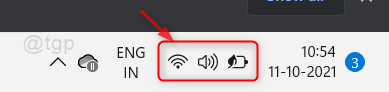
2 단계: 그런 다음 아래와 같이 비행기 모드 버튼을 클릭합니다.
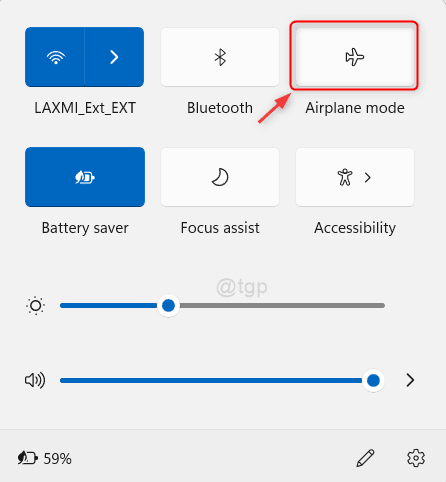
버튼을 클릭하면 비행기 모드가 활성화되거나 비활성화됩니다.
방법 3: 키보드에서 비행기 모드 활성화/비활성화
키보드의 첫 번째 행에는 esc, 볼륨, 화면 밝기, 비행기 모드 등과 같은 특정 단축키에 할당된 모든 키가 있습니다.
키보드의 첫 번째 행을 확인하면 비행기 모드 기호가 있는 키를 찾을 수 있습니다.
모든 브랜드 노트북에는 다른 단축키에 할당된 다른 키가 있습니다.

방법 4: 설정 앱으로 비행기 모드 활성화/비활성화
1 단계: 설정 앱 창 열기
누르다 승리 + 나 키를 함께 사용하십시오.
2 단계: 설정 창에서
이동 네트워크 및 인터넷 및 클릭 비행기 모드 토글 버튼을 눌러 아래 그림과 같이 켜고 끕니다.

방법 5: 레지스트리 편집기를 사용하여 비행기 모드 활성화/비활성화
노트: 레지스트리 파일을 변경하기 전에 계속 진행하기 전에 내보내기/저장해야 합니다.
1 단계: 레지스트리 편집기를 엽니다.
누르다 승리 + R 키보드의 키를 함께 눌러 실행 대화 상자를 엽니다.
그런 다음 입력 regedit 그리고 치다 입력하다 열쇠.
2 단계: 레지스트리 편집기에서
주소 표시줄에 다음 경로를 복사하여 붙여넣고 누르십시오. 입력하다 열쇠.
HKEY_LOCAL_MACHINE\SYSTEM\CurrentControlSet\Control\RadioManagement\SystemRadioState
3단계: 이제 당신은 거기에 볼 수 있습니다 기본 DWORD 기인하다.
그것을 클릭하고 값을 바꿉니다.
- 1 비행기 모드를 활성화하려면
- 비행기 모드를 비활성화하려면 0
그런 다음 좋아요 변경 사항을 적용하려면 시스템을 다시 시작하십시오.

이렇게 하면 시스템의 비행기 모드가 변경됩니다.
그게 다야!
이 기사가 유익하고 도움이 되었기를 바랍니다. 아래에 의견을 남겨주세요.
읽어 주셔서 감사합니다!


